Verificação e monitoramento da configuração do OSPF
Verificando uma configuração de OSPF
Para verificar uma configuração de OSPF, execute essas tarefas:
- Verificação de interfaces habilitadas para OSPF
- Verificando os vizinhos do OSPF
- Verificando o número de rotas OSPF
- Verificando a acessibilidade de todos os hosts em uma rede OSPF
Verificação de interfaces habilitadas para OSPF
Propósito
Verifique se o OSPF está sendo executado em uma interface específica e se a interface está na área desejada.
Ação
A partir do CLI, insira o comando de interface show ospf .
Saída de amostra
nome de comando
user@host> show ospf interface Intf State Area DR ID BDR ID Nbrs at-5/1/0.0 PtToPt 0.0.0.0 0.0.0.0 0.0.0.0 1 ge-2/3/0.0 DR 0.0.0.0 192.168.4.16 192.168.4.15 1 lo0.0 DR 0.0.0.0 192.168.4.16 0.0.0.0 0 so-0/0/0.0 Down 0.0.0.0 0.0.0.0 0.0.0.0 0 so-6/0/1.0 PtToPt 0.0.0.0 0.0.0.0 0.0.0.0 1 so-6/0/2.0 Down 0.0.0.0 0.0.0.0 0.0.0.0 0 so-6/0/3.0 PtToPt 0.0.0.0 0.0.0.0 0.0.0.0 1
Significado
A saída mostra uma lista das interfaces de dispositivo que estão configuradas para OSPF. Verifique as seguintes informações:
Cada interface em que o OSPF está habilitado está listada.
Em Área, cada interface mostra a área para a qual foi configurada.
Sob Intf e State, a interface de loopback (lo0.0) do dispositivo e a interface LAN que estão ligadas ao roteador designado (DR) da rede OSPF são identificadas.
De acordo com o ID DR, o endereço IP do roteador designado da rede OSPF aparece.
Sob o Estado, cada interface mostra um estado de PtToPt para indicar uma conexão ponto a ponto. Se o estado estiver esperando, verifique a saída novamente após vários segundos. Um estado de down indica um problema.
Os endereços do roteador designado sempre mostram um estado de DR.
Verificando os vizinhos do OSPF
Propósito
Os vizinhos OSPF são interfaces que têm uma adjacência imediata. Em uma conexão ponto a ponto entre o dispositivo e outro roteador que executa o OSPF, verifique se cada roteador tem um único vizinho OSPF.
Ação
A partir da CLI, entre no comando vizinho show ospf .
Saída de amostra
nome de comando
user@host> show ospf neighbor Address Intf State ID Pri Dead 192.168.254.225 fxp3.0 2Way 10.250.240.32 128 36 192.168.254.230 fxp3.0 Full 10.250.240.8 128 38 192.168.254.229 fxp3.0 Full 10.250.240.35 128 33 10.1.1.129 fxp2.0 Full 10.250.240.12 128 37 10.1.1.131 fxp2.0 Full 10.250.240.11 128 38 10.1.2.1 fxp1.0 Full 10.250.240.9 128 32 10.1.2.81 fxp0.0 Full 10.250.240.10 128 33
Significado
A saída mostra uma lista de vizinhos OSPF do dispositivo e seus endereços, interfaces, estados, IDs de roteador, prioridades e número de segundos permitidos para inatividade (tempo "morto"). Verifique as seguintes informações:
Cada interface que é imediatamente adjacente ao dispositivo está listada.
O endereço loopback do próprio dispositivo e os endereços de loopback de quaisquer roteadores com os quais o dispositivo tenha uma adjacência imediata estão listados.
Sob estado, cada vizinho mostra um estado de completo. Como a conectividade completa do OSPF é estabelecida em uma série de trocas de pacotes entre clientes, o link OSPF pode levar vários segundos para ser estabelecido. Durante esse período, o estado pode ser exibido como Tentativa, Init ou 2way, dependendo do estágio da negociação.
Se, após 30 segundos, o estado não estiver completo, a configuração de OSPF entre os vizinhos não estiver funcionando corretamente.
Verificando o número de rotas OSPF
Propósito
Verifique se a tabela de roteamento OSPF tem entradas para os seguintes:
Cada sub-rede pode ser alcançada por meio de um link OSPF
Cada endereço de loopback pode ser alcançado na rede
Por exemplo, a Figura 1 mostra uma rede de amostra com topologia OSPF.
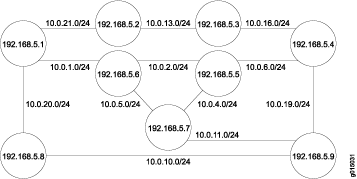 de rede OSPF de amostra
de rede OSPF de amostra
Nesta topologia, o OSPF está sendo executado em todas as interfaces. Cada segmento da rede é identificado por um endereço com um prefixo de /24 , com interfaces em ambas as extremidades do segmento sendo identificadas por endereços IP exclusivos.
Ação
A partir do CLI, insira o comando de rota show ospf .
Saída de amostra
nome de comando
user@host> show ospf route
Prefix Path Route NH Metric NextHop Nexthop
Type Type Type Interface addr/label
10.10.10.1/24 Intra Network IP 1 ge-0/0/2.0 10.0.21.1
10.10.10.2/24 Intra Network IP 1 ge-0/0/2.0 10.0.21.1
10.10.10.4/24 Intra Network IP 1 ge-0/0/1.0 10.0.13.1
10.10.10.5/24 Intra Network IP 1 ge-0/0/2.0 10.0.21.1
10.10.10.6/24 Intra Network IP 1 ge-0/0/1.0 10.0.13.1
10.10.10.10/24 Intra Network IP 1 ge-0/0/2.0 10.0.21.1
10.10.10.11/24 Intra Network IP 1 ge-0/0/1.0 10.0.13.1
10.10.10.13/24 Intra Network IP 1 ge-0/0/1.0
10.10.10.16/24 Intra Network IP 1 ge-0/0/1.0 10.0.13.1
10.10.10.19/24 Intra Network IP 1 ge-0/0/1.0 10.0.13.1
10.10.10.20/24 Intra Network IP 1 ge-0/0/2.0 10.0.21.1
10.10.10.21/24 Intra Network IP 1 ge-0/0/2.0
192.168.5.1 Intra Router IP 1 ge-0/0/2.0 10.0.21.1
192.168.5.2 Intra Router IP 1 lo0
192.168.5.3 Intra Router IP 1 ge-0/0/1.0 10.0.13.1
192.168.5.4 Intra Router IP 1 ge-0/0/1.0 10.0.13.1
192.168.5.5 Intra Router IP 1 ge-0/0/1.0 10.0.13.1
192.168.5.6 Intra Router IP 1 ge-0/0/2.0 10.0.21.1
192.168.5.7 Intra Router IP 1 ge-0/0/2.0 10.0.21.1
192.168.5.8 Intra Router IP 1 ge-0/0/2.0 10.0.21.1
192.168.5.9 Intra Router IP 1 ge-0/0/1.0 10.0.13.1
Significado
A saída lista cada rota, classificada por endereço IP. As rotas são mostradas com um tipo de rota de rede, e endereços de loopback são mostrados com um tipo de roteador de rota.
Para o exemplo mostrado na Figura 1, verifique se a tabela de roteamento OSPF tem 21 entradas, uma para cada segmento de rede e uma para o endereço de loopback de cada roteador.
Verificando a acessibilidade de todos os hosts em uma rede OSPF
Propósito
Ao usar a ferramenta traceroute em cada endereço de loopback na rede, verifique se todos os hosts da rede podem ser alcançados a partir de cada dispositivo.
Ação
Para cada dispositivo na rede OSPF:
Na interface J-Web, selecione Solução de problemas>Traceroute.
Na caixa nome do host, digite o nome de um host para o qual você deseja verificar a acessibilidade do dispositivo.
Clique em Iniciar. A saída é exibida em uma página separada.
Saída de amostra
nome de comando
1 172.17.40.254 (172.17.40.254) 0.362 ms 0.284 ms 0.251 ms 2 routera-fxp0.englab.mycompany.net (192.168.71.246) 0.251 ms 0.235 ms 0.200 ms
Significado
Cada linha numerada na saída indica um "salto" de roteamento no caminho até o host. Os incrementos de três vezes indicam o tempo de ida e volta (RTT) entre o dispositivo e o salto, para cada pacote de traceroute. Para garantir que a rede OSPF esteja saudável, verifique as seguintes informações:
O salto final da lista é o host que você deseja alcançar.
O número de saltos esperados para o host corresponde ao número de saltos na saída de traceroute. A aparência de mais saltos do que o esperado na saída indica que um segmento de rede provavelmente não é acessível. Neste caso, verifique as rotas com o comando de rota show ospf .
Para obter informações sobre a rota show ospf, veja Verificando o número de rotas OSPF
Rastreamento do tráfego de protocolo OSPF
Operações de rastreamento registram mensagens detalhadas sobre a operação do OSPF. Você pode rastrear o tráfego de protocolo OSPF para ajudar a depurar problemas de protocolo OSPF. Ao rastrear o tráfego de protocolo OSPF, você especifica o nome do arquivo e o tipo de informação que deseja rastrear.
Você pode especificar as seguintes opções de rastreamento específicas do protocolo OSPF:
descrição do banco de dados — todos os pacotes de descrição do banco de dados, que são usados na sincronização do banco de dados topológico OSPF
erro — pacotes de erro OSPF
evento — transições de estado do OSPF
inundação — pacotes de inundação do estado do enlace
recomeço gracioso — eventos de reinício gracioso
Olá — Pacotes olá, que são usados para estabelecer adjacências vizinhas e para determinar se os vizinhos podem ser alcançados
sincronização de ldp — eventos de sincronização entre OSPF e LDP
lsa-ack — pacotes de reconhecimento de estado de enlace, que são usados na sincronização do banco de dados topológico OSPF
lsa-analysis — análise de estado do enlace. Específico para a implementação da OSPF pela Juniper Networks, o Junos OS realiza análises de LSA antes de executar o algoritmo de caminho mais curto em primeiro lugar (SPF). A análise de LSA ajuda a acelerar os cálculos realizados pelo algoritmo SPF.
lsa-request — pacotes de solicitação de estado do enlace, que são usados na sincronização do banco de dados topológico OSPF
lsa-update — o estado do link atualiza pacotes, que são usados na sincronização do banco de dados topológico OSPF
sincronização de nsr — eventos de sincronização de roteamento sem parar
sob demanda — Rastrear extensões de circuito de demanda
despejo de pacotes — despeje o conteúdo de tipos de pacotes selecionados
pacotes — todos os pacotes OSPF
sinalização de reinicialização — (apenas OSPFv2) Reinicie eventos graciosos de reinício da sinalização
spf — cálculos de primeiro caminho mais curto (SPF)
Você pode especificar opcionalmente um ou mais dos seguintes modificadores de bandeira:
detalhe — informações detalhadas de rastreamento
receber — Pacotes que estão sendo recebidos
enviar — Pacotes sendo transmitidos
Use o modificador de bandeira detalhada com cuidado, pois pode fazer com que a CPU fique muito ocupada.
As opções de rastreamento global são herdadas do conjunto de configuração pela declaração de traceoptions no nível hierárquicos [editar opções de roteamento ]. Você pode substituir as seguintes opções globais de rastreamento para o protocolo OSPF usando a declaração de bandeira de traceoptions incluída no nível de hierarquia [editar protocolos ospf] :
tudo — todas as operações de rastreamento
geral — Todas as mudanças normais nas tabelas de operações e roteamento (uma combinação das operações de rastreamento normal e de rota)
normal — eventos normais
política — Processamento de políticas
rota — Informações de roteamento
estado — transições de estado
tarefa — Processamento de tarefas de protocolo de roteamento
timer — Processamento de temporização de protocolo de roteamento
Use a bandeira de rastreamento com cuidado, pois pode fazer com que a CPU fique muito ocupada.
Exemplo: rastreamento do tráfego de protocolo OSPF
Este exemplo mostra como rastrear o tráfego de protocolo OSPF.
Requisitos
Este exemplo pressupõe que o OSPF esteja configurado e em execução corretamente em sua rede, e você deseja rastrear o tráfego de protocolo OSPF para fins de depuração.
Visão geral
Você pode rastrear o tráfego de protocolo OSPF para ajudar a depurar problemas de protocolo OSPF. Ao rastrear o tráfego de protocolo OSPF, você especifica o nome do arquivo e o tipo de informação que deseja rastrear. Todos os arquivos são colocados em um diretório no disco rígido do dispositivo de roteamento. Nos roteadores série M e T, os arquivos de rastreamento são armazenados no /var/log directory.
Este exemplo mostra algumas configurações que podem ser úteis ao depurar problemas de protocolo OSPF. A saída de verificação exibida é específica para cada configuração.
Para manter o controle de seus arquivos de log, crie um nome significativo e descritivo para que seja fácil lembrar o conteúdo do arquivo de rastreamento. Recomendamos que você coloque a saída de rastreamento de protocolo de roteamento global no log de roteamento de arquivos e na saída de rastreamento OSPF no log ospf de arquivo.
No primeiro exemplo, você habilita globalmente as operações de rastreamento para todos os protocolos de roteamento que estão sendo executados ativamente em seu dispositivo de roteamento para o log de roteamento de arquivos. Com essa configuração, você mantém as configurações padrão para o tamanho do arquivo de rastreamento e o número de arquivos de rastreamento. Depois de habilitar as operações globais de rastreamento, você permite que as operações de rastreamento forneçam informações detalhadas sobre pacotes OSPF, incluindo anúncios de estado de link, solicitações e atualizações, pacotes de descrição de banco de dados e pacotes olá para o ospf-log de arquivo, e você configura as seguintes opções:
tamanho — especifica o tamanho máximo de cada arquivo de rastreamento, em KB, MB ou GB. Neste exemplo, você configura 10 KB como o tamanho máximo. Quando o arquivo atinge seu tamanho máximo, ele é renomeado com uma extensão .0. Quando o arquivo atinge novamente seu tamanho máximo, ele é renomeado com uma extensão .1, e o arquivo recém-criado é renomeado com uma extensão .0. Esse esquema de renomeação continua até que o número máximo de arquivos de rastreamento seja alcançado. Então, o arquivo de rastreamento mais antigo é sobreescrito. Se você especificar o tamanho máximo do arquivo, você também deve especificar um número máximo de arquivos de rastreamento com a opção de arquivos . Você especifica k para KB, m para MB e g para GB. Por padrão, o tamanho do arquivo de rastreamento é de 128 KB. A faixa de tamanho do arquivo é de 10 KB até o tamanho máximo do arquivo suportado em seu sistema.
arquivos — especifica o número máximo de arquivos de rastreamento. Neste exemplo, você configura um máximo de 5 arquivos de rastreamento. Quando um arquivo de rastreamento atinge seu tamanho máximo, ele é renomeado com uma extensão .0, depois uma extensão .1 e assim por diante até que o número máximo de arquivos de rastreamento seja alcançado. Quando o número máximo de arquivos é alcançado, o arquivo de rastreamento mais antigo é sobreescrito. Se você especificar um número máximo de arquivos, você também deve especificar o tamanho máximo do arquivo com a opção de tamanho . Por padrão, existem 10 arquivos. O intervalo é de 2 a 1000 arquivos.
No segundo exemplo, você rastreia todos os cálculos de SPF no log ospf do arquivo, incluindo a bandeira spf . Você mantém as configurações padrão para o tamanho do arquivo de rastreamento e o número de arquivos de rastreamento.
No terceiro exemplo, você rastreia a criação, o recebimento e a retransmissão de todos os LSAs ao log ospf de arquivo, incluindo a solicitação lsa, a atualização lsa e as bandeiras lsa-ack . Você mantém as configurações padrão para o tamanho do arquivo de rastreamento e o número de arquivos de rastreamento.
Configuração
- Configuração de operações de rastreamento global e rastreamento de informações de pacotes OSPF
- Cálculos de rastreamento de SPF
- Rastreamento de anúncios de estado do enlace
Configuração de operações de rastreamento global e rastreamento de informações de pacotes OSPF
Configuração rápida da CLI
Para habilitar rapidamente as operações de rastreamento global para todos os protocolos de roteamento em execução ativamente em seu dispositivo de roteamento e rastrear informações detalhadas sobre pacotes OSPF, copiar os seguintes comandos e cole-os na CLI.
[edit] set routing-options traceoptions file routing-log set protocols ospf traceoptions file ospf-log set protocols ospf traceoptions file files 5 size 10k set protocols ospf traceoptions flag lsa-ack set protocols ospf traceoptions flag database-description set protocols ospf traceoptions flag hello set protocols ospf traceoptions flag lsa-update set protocols ospf traceoptions flag lsa-request
Procedimento passo a passo
O exemplo a seguir exige que você navegue por vários níveis na hierarquia de configuração. Para obter informações sobre como navegar na CLI, consulte Modificar a configuração do Junos OS no Guia do usuário da CLI.
Para configurar operações de rastreamento de roteamento global e operações de rastreamento para pacotes OSPF:
Configure o rastreamento no nível de opções de roteamento para coletar informações sobre os protocolos de roteamento ativos em seu dispositivo de roteamento.
[edit] user@host# edit routing-options traceoptions
Configure o nome do arquivo para o arquivo de rastreamento global.
[edit routing-options traceoptions] user@host# set file routing-log
Configure o nome do arquivo para o arquivo de rastreamento OSPF.
Nota:Para especificar o OSPFv3, inclua a declaração ospf3 no nível de hierarquia [editar protocolos] .
[edit] user@host# edit protocols ospf traceoptions user@host# set file ospf-log
Configure o número máximo de arquivos de rastreamento.
[edit protocols ospf traceoptions] user@host# set file files 5
Configure o tamanho máximo de cada arquivo de rastreamento.
[edit protocols ospf traceoptions] user@host# set file size 10k
Configure bandeiras de rastreamento.
[edit protocols ospf traceoptions] user@host# set flag lsa-ack user@host# set flag database-description user@host# set flag hello user@host# set flag lsa-update user@host# set flag lsa-request
Se você terminar de configurar o dispositivo, confirme a configuração.
[edit protocols ospf traceoptions] user@host# commit
Resultados
Confirme sua configuração inserindo as opções de roteamento do show e os comandos ospf dos protocolos de exibição . Se a saída não exibir a configuração pretendida, repita as instruções neste exemplo para corrigir a configuração.
user@host# show routing-options
traceoptions {
file routing-log;
}
user@host# show protocols ospf
traceoptions {
file ospf-log size 10k files 5;
flag lsa-ack;
flag database-description;
flag hello;
flag lsa-update;
flag lsa-request;
}
Para confirmar a configuração do OSPFv3, insira as opções de roteamento de show e os comandos ospf3 dos protocolos de exibição .
Cálculos de rastreamento de SPF
Configuração rápida da CLI
Para rastrear rapidamente os cálculos de SPF, copie os seguintes comandos e cole-os na CLI.
[edit] set protocols ospf traceoptions file ospf-log set protocols ospf traceoptions flag spf
Procedimento passo a passo
Para configurar operações de rastreamento de SPF para OSPF:
Configure o nome do arquivo para o arquivo de rastreamento OSPF.
Nota:Para especificar o OSPFv3, inclua a declaração ospf3 no nível de hierarquia [editar protocolos] .
[edit] user@host# edit protocols ospf traceoptions user@host# set file ospf-log
Configure a bandeira de rastreamento SPF.
[edit protocols ospf traceoptions] user@host# set flag spf
Se você terminar de configurar o dispositivo, confirme a configuração.
[edit protocols ospf traceoptions] user@host# commit
Resultados
Confirme sua configuração inserindo o comando ospf de protocolos de exibição . Se a saída não exibir a configuração pretendida, repita as instruções neste exemplo para corrigir a configuração.
user@host# show protocols ospf
traceoptions {
file ospf-log ;
flag spf;
}
Para confirmar sua configuração OSPFv3, insira o comando ospf3 dos protocolos de exibição .
Rastreamento de anúncios de estado do enlace
Configuração rápida da CLI
Para rastrear rapidamente a criação, o recebimento e a retransmissão de todos os LSAs, copie os seguintes comandos e cole-os na CLI.
[edit] set protocols ospf traceoptions file ospf-log set protocols ospf traceoptions flag lsa-request set protocols ospf traceoptions flag lsa-update set protocols ospf traceoptions flag lsa-ack
Procedimento passo a passo
Para configurar as operações de rastreamento de anúncios de estado de link para OSPF:
Configure o nome do arquivo para o arquivo de rastreamento OSPF.
Nota:Para especificar o OSPFv3, inclua a declaração ospf3 no nível de hierarquia [editar protocolos] .
[edit] user@host# edit protocols ospf traceoptions user@host# set file ospf-log
Configure as bandeiras de rastreamento de anúncios de estado do link.
[edit protocols ospf traceoptions] user@host# set flag lsa-request user@host# set flag lsa-update user@host# set flag lsa-ack
Se você terminar de configurar o dispositivo, confirme a configuração.
[edit protocols ospf traceoptions] user@host# commit
Resultados
Confirme sua configuração inserindo o comando ospf de protocolos de exibição . Se a saída não exibir a configuração pretendida, repita as instruções neste exemplo para corrigir a configuração.
user@host# show protocols ospf
traceoptions {
file ospf-log;
flag lsa-request;
flag lsa-update;
flag lsa-ack;
}
Para confirmar sua configuração OSPFv3, insira o comando ospf3 dos protocolos de exibição .
Verificação
Confirme se a configuração está funcionando corretamente.
Verificando as operações de rastreamento
Propósito
Verifique se o campo de opções de rastreamento exibe as operações de rastreamento configuradas e verifique se o campo de arquivos Trace exibe a localização no dispositivo de roteamento onde o arquivo é salvo, o nome do arquivo para receber a saída da operação de rastreamento e o tamanho do arquivo.
Ação
A partir do modo operacional, insira a visão geral do show ospf com um comando extensivo para o OSPFv2 e insira a visão geral do show ospf3 com um comando extensivo para o OSPFv3.
